编辑:秩名2020-10-16 10:33:05
相信大家在看电影时都习惯了字幕显示,电脑上的ALLPlayer有一个自动下载字幕的功能,会根据影片名称进行自动匹配,想知道具体设置步骤的话就接着往下看吧。
方法/步骤
1.打开首选项
一、在“ALLPlayer”主界面的空白区域鼠标右键单击,在展开的下拉框中选择“首选项”选项。
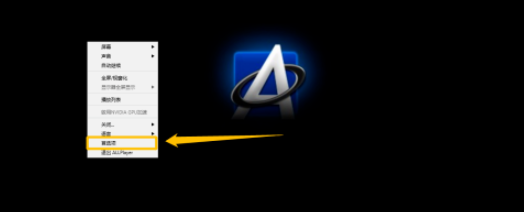
2.设置播放视频自动下载字幕
一、在“首选项”界面中,点击上方的“字幕服务器”菜单项。
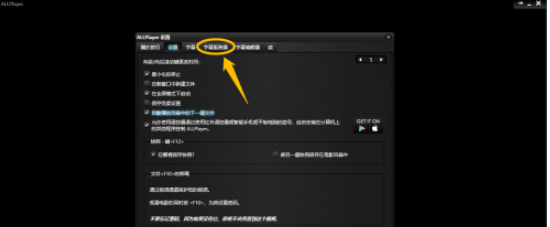
二、在“字幕服务器”菜单项中,勾选“自动显示字幕,并显示在电影中”选项的勾选开关。
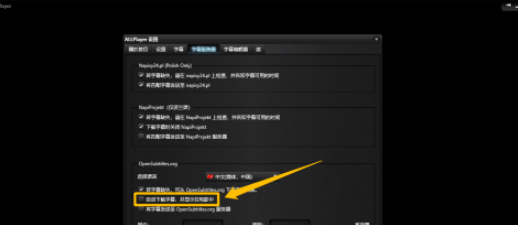
三、“自动显示字幕,并显示在电影中”选项显示为“√”状态后,这样就可以设置播放视频自动下载字幕了。
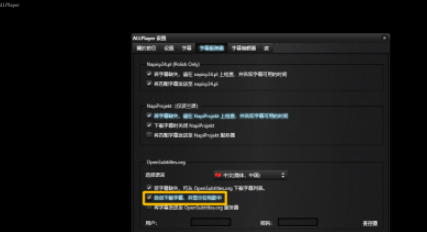
看了这么多,你学会了吗?想要获得最新资讯就来IE浏览器中文网站!简单易懂的软件教程、令人耳目一新的游戏玩法这里统统都有,更多精彩不容错过!

如今各类影视作品蜂拥而上,面对这些我们经常会眼花缭乱,不知从何看起,那一款好的影视播放器就能帮助您解决问题啦,这里汇集了全面的影视资源,按照详细的分类为您呈现,无论是最新的还是最火热的,在这里您都可以随心观看。下面小编为大家整理了一些优质的影视播放软件,快来看看吧。
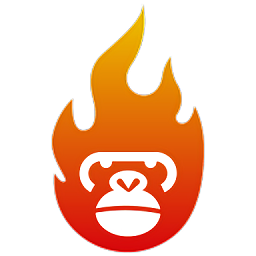
61.99MB
影音播放

43.21MB
网络电视

39.46MB
影音播放

30Mb
影音播放

61.89MB
网络电视

60.59MB
视频播放

38.51MB
网络电视

47.0MB
视频播放

48.36MB
视频播放
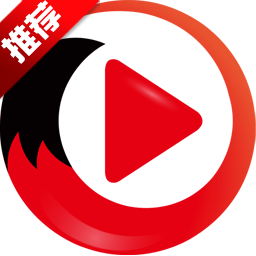
39.27MB
视频播放
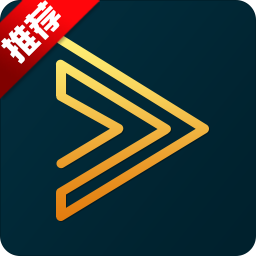
47.57MB
视频播放

32.33MB
网络电视